Si has decidido pasar a iOS*, entonces necesitas saber cómo pasar datos de Android a iPhone (contactos, música, fotos y datos de calendario). Es muy fácil, pero puedes afrontar algunos de estos problemas:
❌ Transferir a iOS no funciona por error de interrupción
❌ Ocurre un error “no se puede conectar con dispositivo”
❌ Transferir a iOS se detiene durante la transferencia
Tenemos una solución para ti. ¡Con CopyTrans puedes transferir datos de Android a iPhone sin perder datos importantes!
¡También es posible transferir los datos al revés! Con nuestros consejos, puedes cambiar de un teléfono iOS a Android con unos pocos clics. ¡Es así de fácil pasar datos de iPhone a Android*!
*Se aplica a todos los modelos de Android como Huawei, HTC, Lenovo. Sony, etc. Los programas CopyTrans son compatibles con todos los modelos de iPhone, iPad y iPod Touch y se desarrollaron para Windows 11, 10, 8 y 7.
⭐ Pasar archivos de Android a iPhone
⭐ Como pasar fotos de Android a iPhone
⭐ Pasar contactos Android a iPhone
⭐ Pasar música de Android a iPhone
⭐ Como pasar el calendario de un móvil a otro
Pasar archivos de Android a iPhone
Para pasar diferentes formatos de archivos al cambiar de Android a iPhone necesitas solo CopyTrans Filey y tu PC. En 2 pasos sencillos puedes transferir todos los documentos de tu Android a tu dispositivo iOS.
- Guardar archivos en PC
- Añadir documentos a iPhone
Paso 1: de Android a PC
-
Conecta tu dispositivo Android al PC y lo verás en la lista de dispositivos conectados en “Este equipo”.
-
Después de elegir tu Android, verás los documentos guardados en tu dispositivo.
-
Elige los documentos y guárdalos con un simple arrastrar-y-soltar en tu PC y luego puedes pasar datos de tu dispositivo viejo a un nuevo.
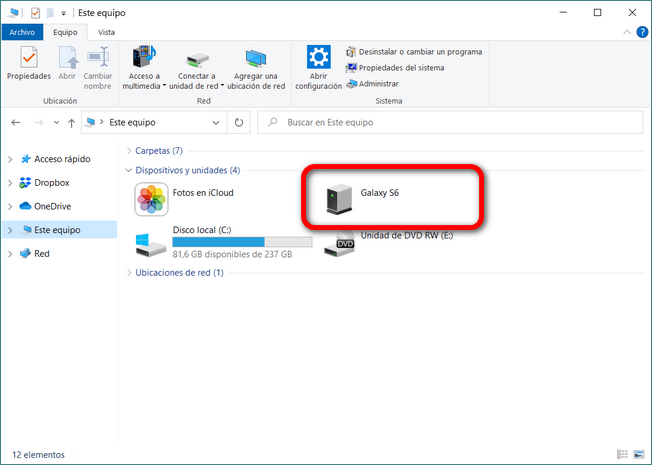
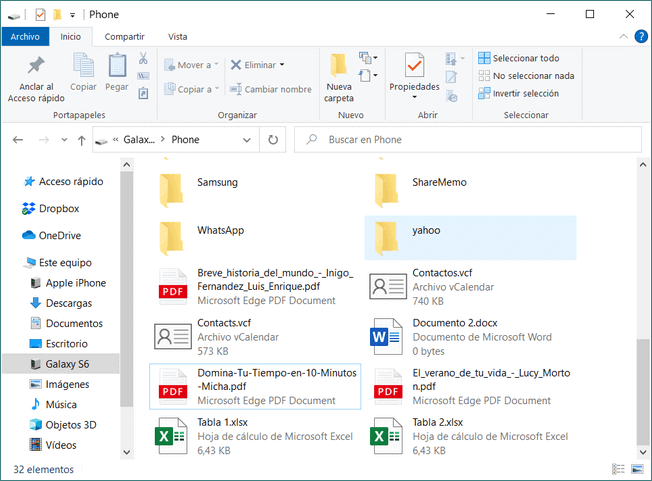
Paso 1: de PC a iPhone
-
Descarga CopyTrans Filey. Aquí está la guía de instalación.
-
Inicia CopyTrans Filey y conecta tu iPhone. Encontrarás las aplicaciones abajo. También verás todos los documentos que ya están en tu iPad o iPhone.
-
Ahora puedes simplemente arrastrar-y-soltar el documento, varios documentos o la carpeta entera al programa.
-
¡Ya está! Todos los documentos de tu Android están guardados en tu iPhone.
Probar CopyTrans CopyTrans Filey Gratis
Sin tarjéta de crédito
Vnetajas de CopyTrans Filey
💡 transfiere archivos entre iPhone/iPad y PC
💡 usa WiFi, no más cable
💡 elimina documentos en el dispositivo iOS con unos pocos clics
💡 muestra todos los archivos de tu iPhone, no hay que guardarlos en PC
💡 es compatible con: .xlsx; .docs; .pptx; .pdf; .epub; .avi; .mov; .mp4; .mp3
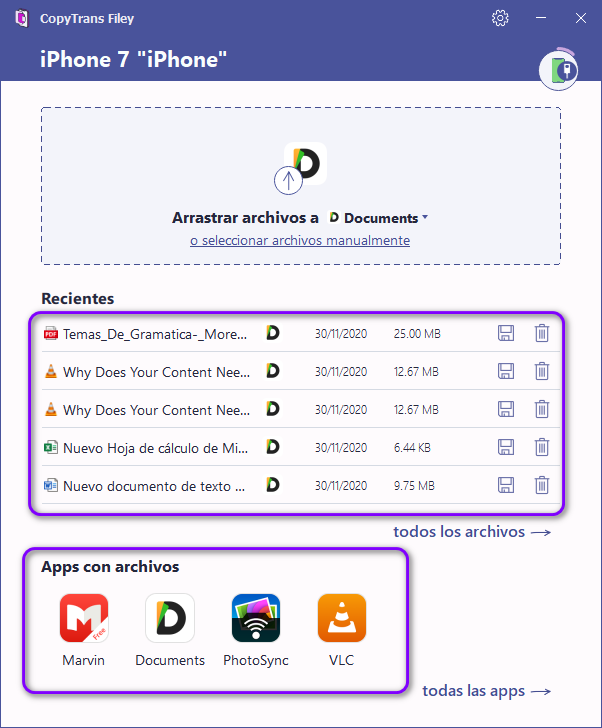
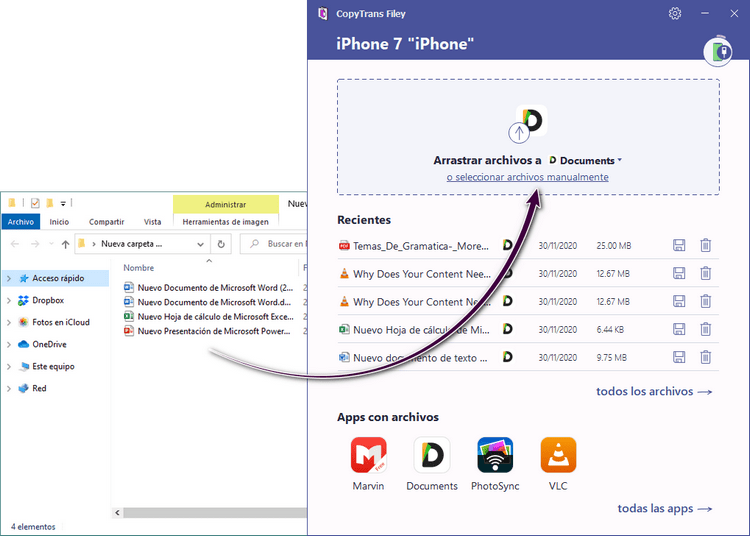
Cómo pasar fotos de Android a iPhone
Puedes pasar fotos de Android a iPhone con CopyTrans Photo. También puedes hacerlo en 2 etapas: pasar de Android a PC y de PC a iPhone.
Ventajas de CopyTrans Photo
✔️ Transfiere fotos entre iPhone y PC con unos pocos clics;
✔️ Pasa fotos con la fecha y ubicación de la imagen;
✔️ Elimina varias fotos del iPhone a la vez;
✔️ Hace una copia de seguridad de todas las fotos del iPhone en el PC a la vez y sin duplicados.
Probar CopyTrans CopyTrans Photo Gratis
Sin tarjéta de crédito
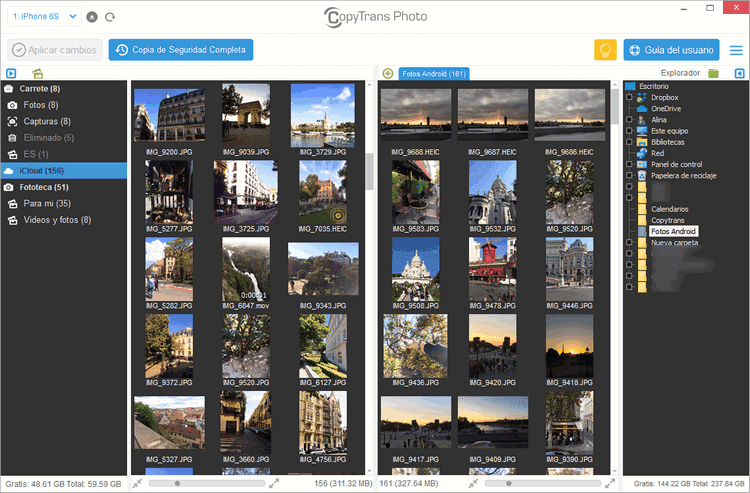
Como pasar los contactos de Android a iPhone
Sabemos, que contactos son muy importantes para todos. Ya lo hemos pensado, por eso te recomendamos CopyTrans Contacts para pasar contactos de Android a iPhone.
Ventajas de CopyTrans Contacts:
✔️ Guarda toda la info del contacto: foto, notas, cumples, etc.;
✔️ Funciona con diferentes formatos: .xlsx; .vcf; .csv;
✔️ Guarda los contactos con unos pocos clics;
✔️ Administra todos los calendarios de iPhone y de iCloud;
✔️ Pasa los mensajes de iPhone en diferentes formatos;
✔️ Fácil de usar, interfaz intuitiva
Probar CopyTrans CopyTrans Contacts Gratis
Sin tarjéta de crédito
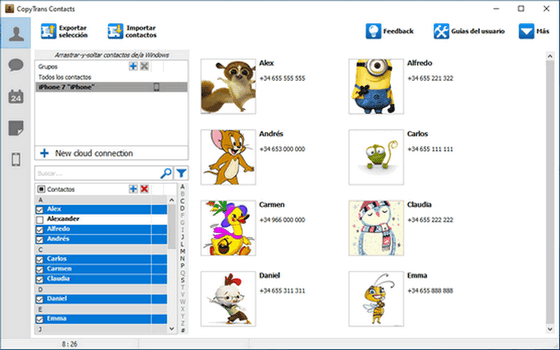
Pasar de Android a iPhone
Pasar musica de Android a iPhone
Cuando decides cambiar Android a iPhone, puedes transferir música de tu viejo smartphone a tu nuevo iPhone. Con CopyTrans Manager lo puedes hacer en 2 pasos muy fáciles:
- Pasar música de Android a PC
- Mover música de PC a iPhone
Paso 1: de Android a PC
-
Conecta tu dispositivo Android al PC a través de un cable USB y búscalo en la lista de dispositivos conectados en Este equipo.
-
Navega hasta la carpeta Música de tu Android.
-
Arrastra-y-suelta toda la carpeta al escritorio de tu PC.
-
Ya está, la música está guardada en tu ordenador y puedes desconectar tu dispositivo.
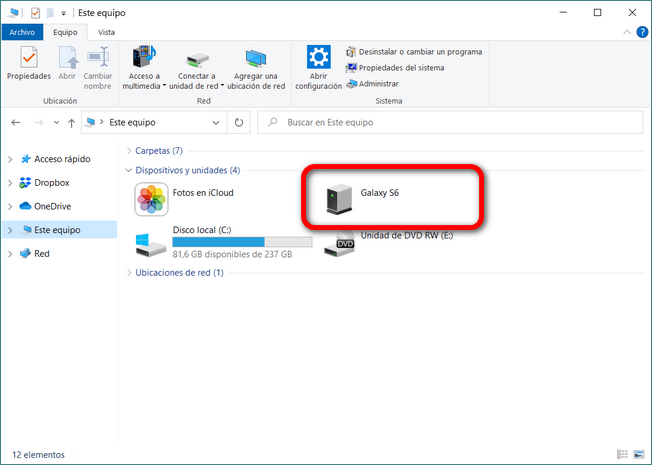
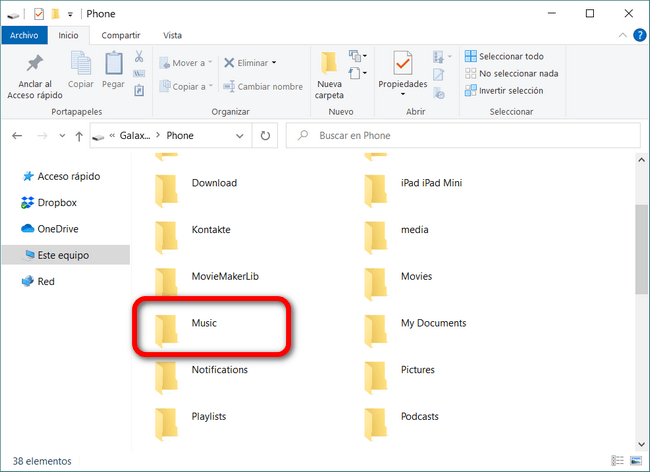
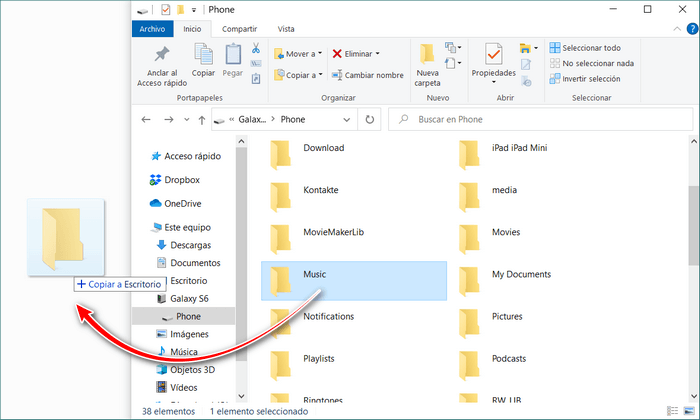
Paso 2: de PC a iPhone
-
Descarga CopyTrans Manager e instálalo. Puedes consultar la guía de instalación.
-
Ejecuta el programa, conecta tu iPhone y simplemente arrastra-y-suelta las canciones de PC a CopyTrans Manager.
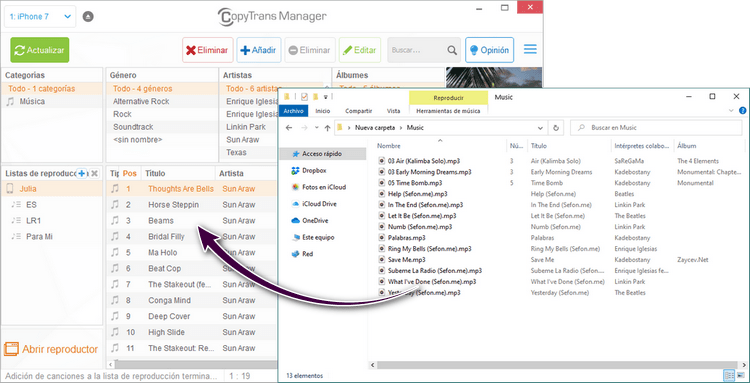
Pasar datos de Android a iPhone NOTA: También se puede añadir canciones pulsando el botón Añadir:
-
Haz clic en Actualizar para aplicar los cambios. ¡Eso es! Has transferido con éxito tu música desde el ordenador al iPhone.
Descarga CopyTrans Manager Gratis
Ventajas de CopyTrans Manager
✔️ cambia el título, artista, nombre del álbum, etc.;
✔️ agrega ilustraciones a las canciones;
✔️ administra tu biblioteca existente;
✔️ crea y administra listas de reproducción;
✔️ es GRATIS.
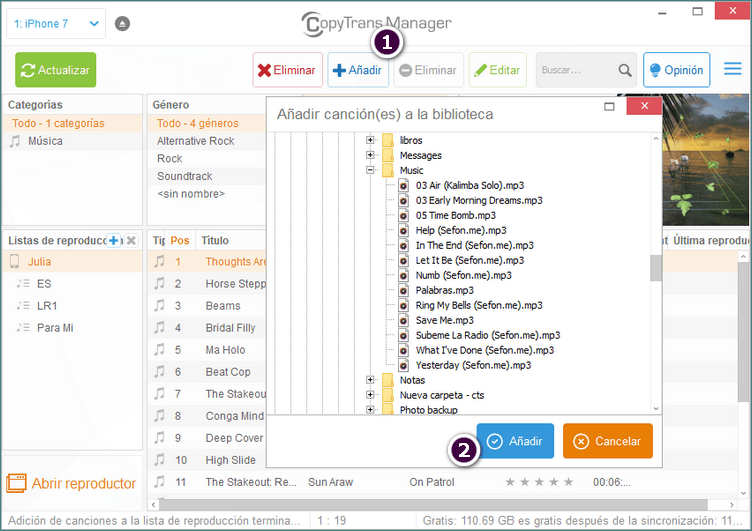
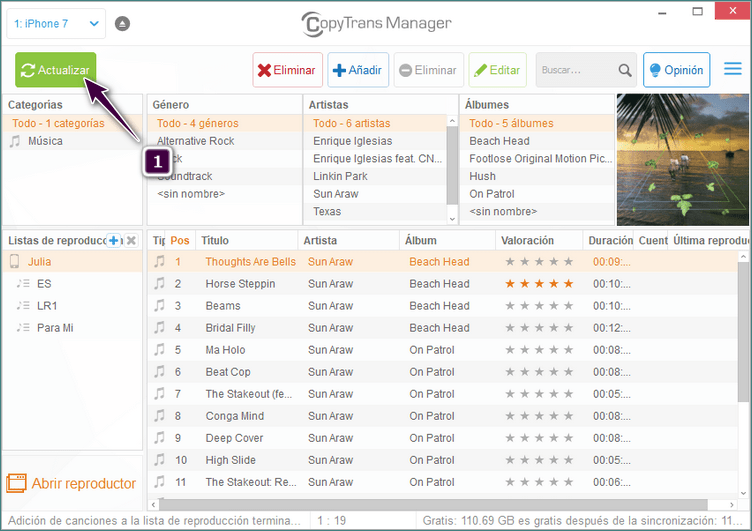
Pasar calendario de Android a iPhone
Descubre como transferir datos de Android a iPhone y pasar calendarios de un teléfono a otro con solo unos sencillos pasos. CopyTrans Contacts te permite descargar datos de un calendario de Android directamente a un iPhone.
La transferencia se realiza en dos etapas:
- Sincronizar calendarios de Android con Gmail
- Importar contactos de Gmail a iPhone
Paso 1: de Android a Gmail
-
Asegúrate de que el calendario de Android esté sincronizado con tu cuenta de Google: selecciona “Apps” en la pantalla de inicio. Luego elige la “Ajustes”.
-
Toca “Cuentas”, luego selecciona tu cuenta de Google.
-
Comprueba que la opción “Sincronizar calendario” esté marcada en tu cuenta de Google.
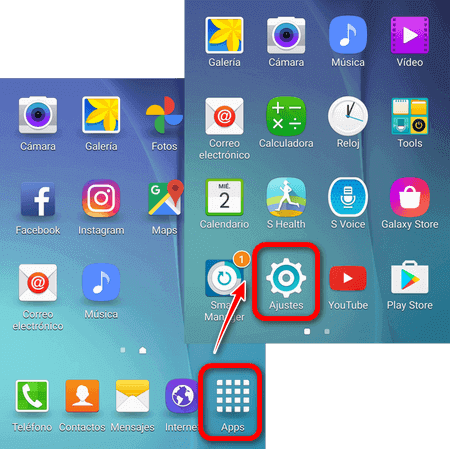
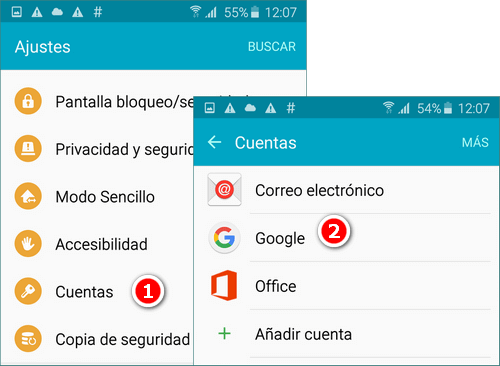
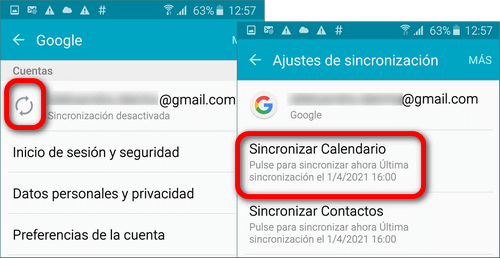
Paso 2: de Gmail a iPhone
-
Descarga CopyTrans Contacts. Aquí está la guía de instalación.
-
Conecta tu iPhone. Y haz clic en el icono de Calendario.
-
Después de elegir “Nueva conexión a la nube”, elige Gmail e ingresa los datos necesarios.
-
Ahora verás aparecer tus calendarios de Gmail en el menú de CopyTrans Contacts.
-
Haz clic derecho en el calendario que deseas agregar a tu iPhone. Luego, selecciona Mover > Calendarios a > dispositivo.
-
Ahí lo tienes, acabas de cambiar de Android a iPhone y tu calendario de Android se ha transferido a tu dispositivo iOS.
Probar CopyTrans CopyTrans Contacts Gratis
Sin tarjéta de crédito
Ventajas de CopyTrans Contacts:
❕ Administra todos los calendarios de iPhone, de iCloud o de Gmail;
❕ Guarda los contactos en diferentes formatos (.xlsx; .vcf; .csv);
❕ Pasa los mensajes de iPhone en diferentes formatos;
❕ Fácil de usar, interfaz intuitiva.
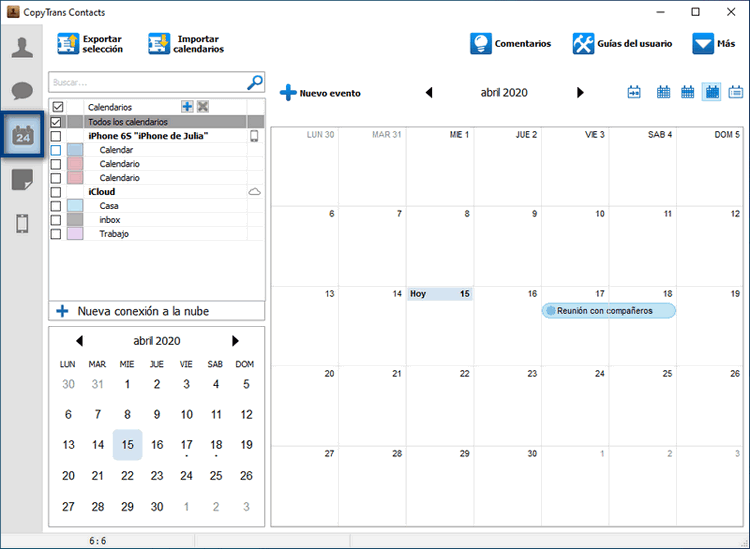
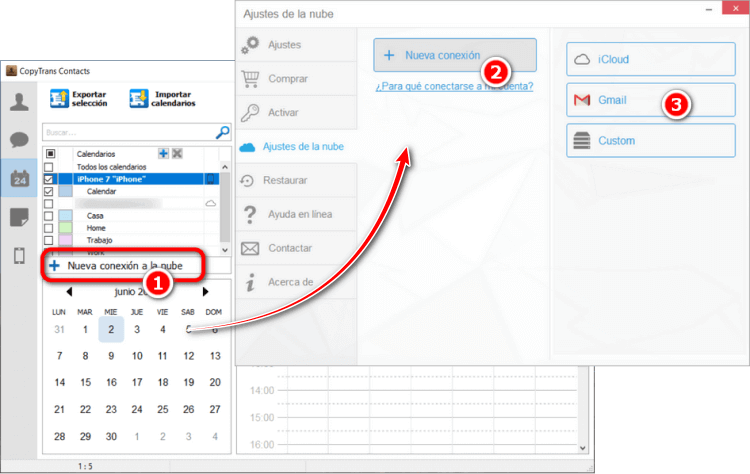
CopyTrans 7 Pack
OFERTA ESPECIAL
CopyTrans 7 Pack es un paquete de aplicaciones sencillas para una mejor experiencia iPhone + Windows. Transfiere fotos entre el iPhone y el PC, exporta e importa contactos, gestiona las fotos de iCloud, realiza copias de seguridad y restaura el iPhone, ¡y mucho más!
✔ Gestiona 5 dispositivos;
✔ Gestión completa del iPhone;
✔ Sin suscripción;
✔ 53$ de descuento.
CopyTrans 7Pack con 20% de descuento
* La oferta incluye un descuento adicional de 4$ y sólo es válida al comprar CopyTrans 7 Pack para uso privado
Nota:
Aquí puedes leer más artículos interesantes: